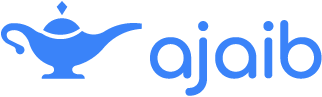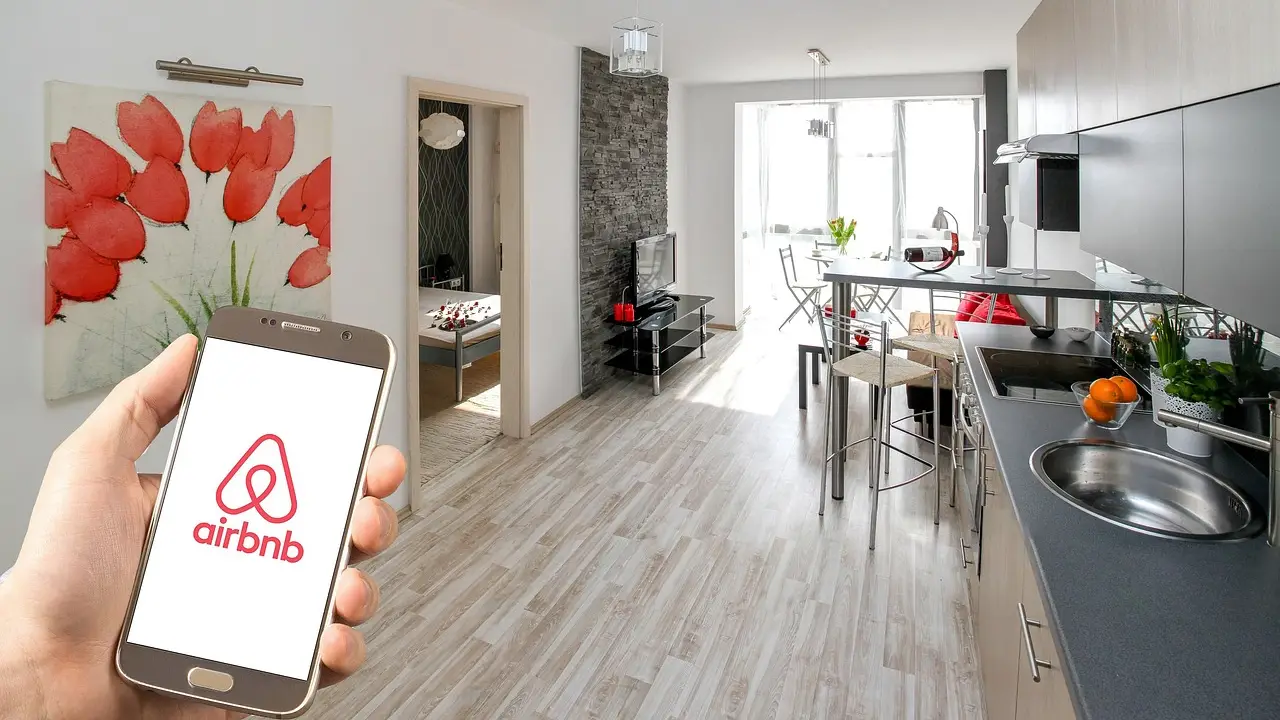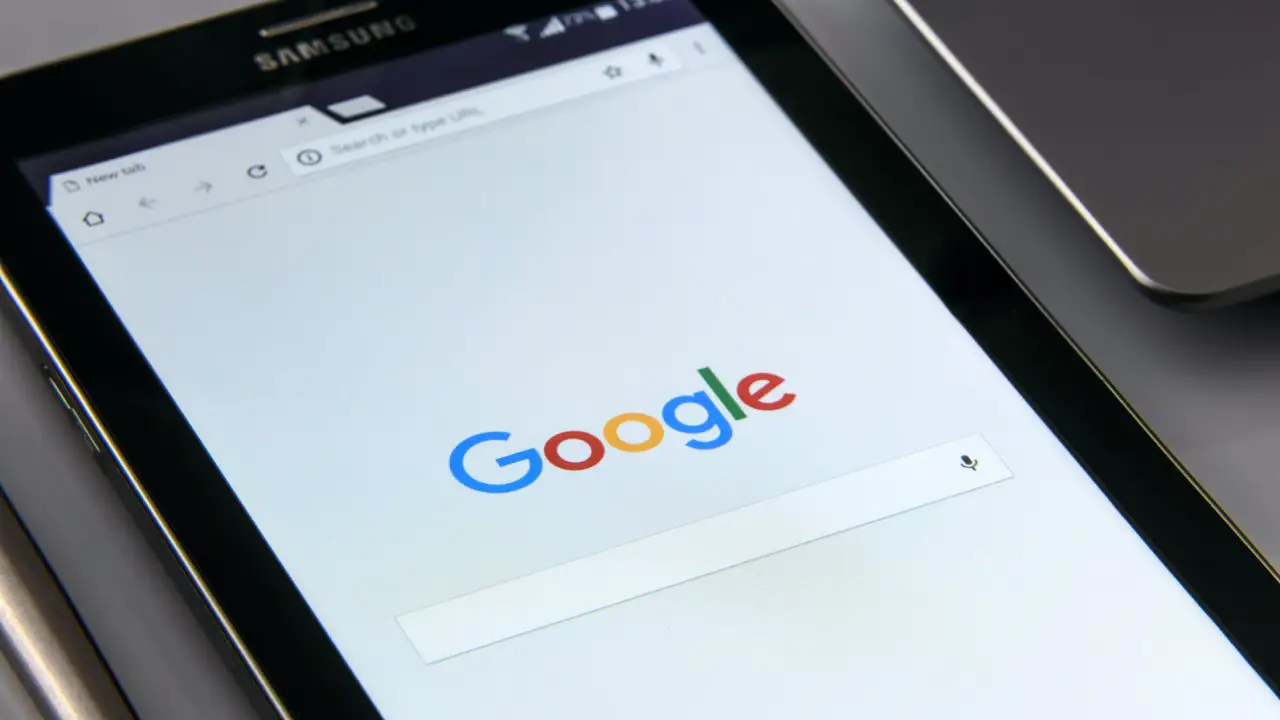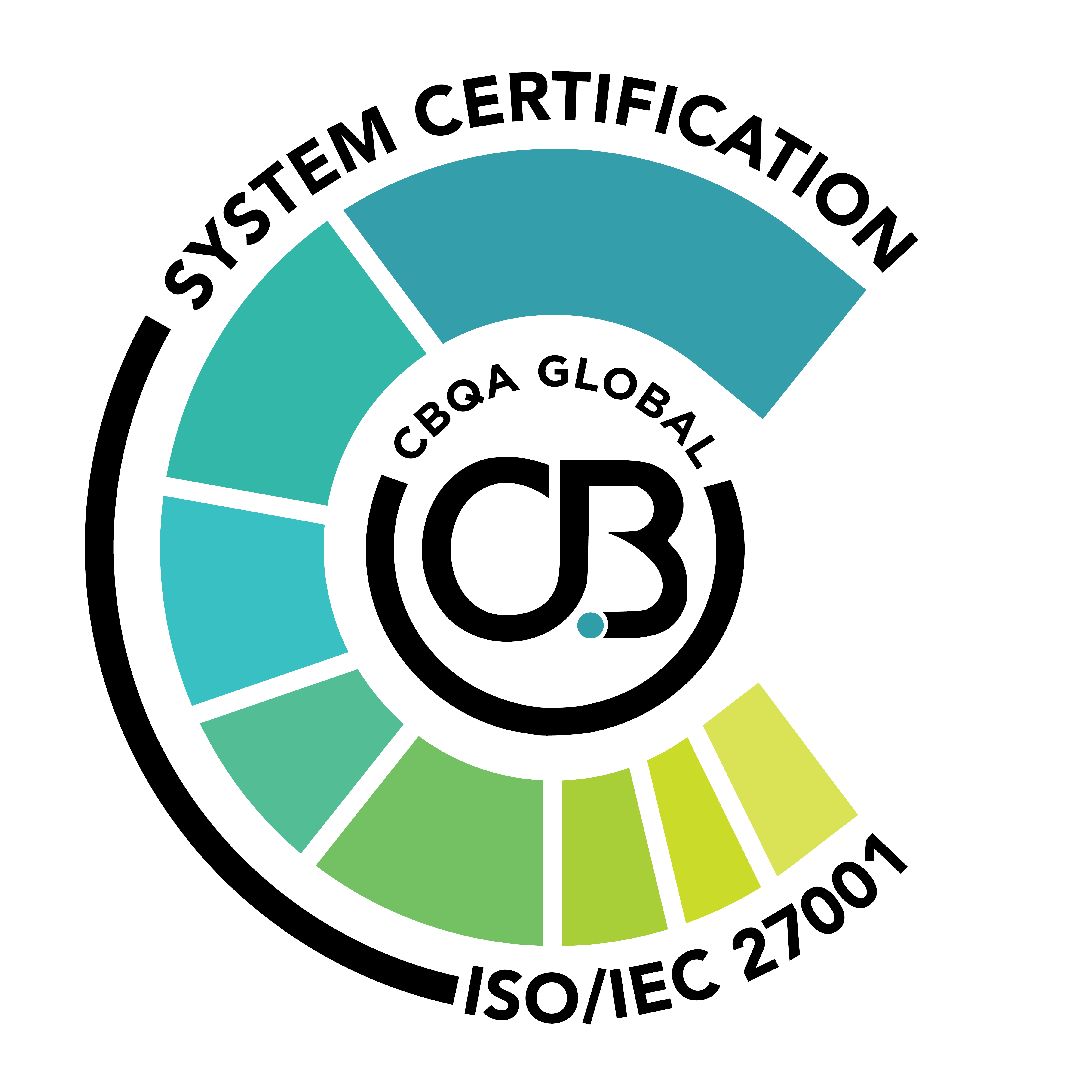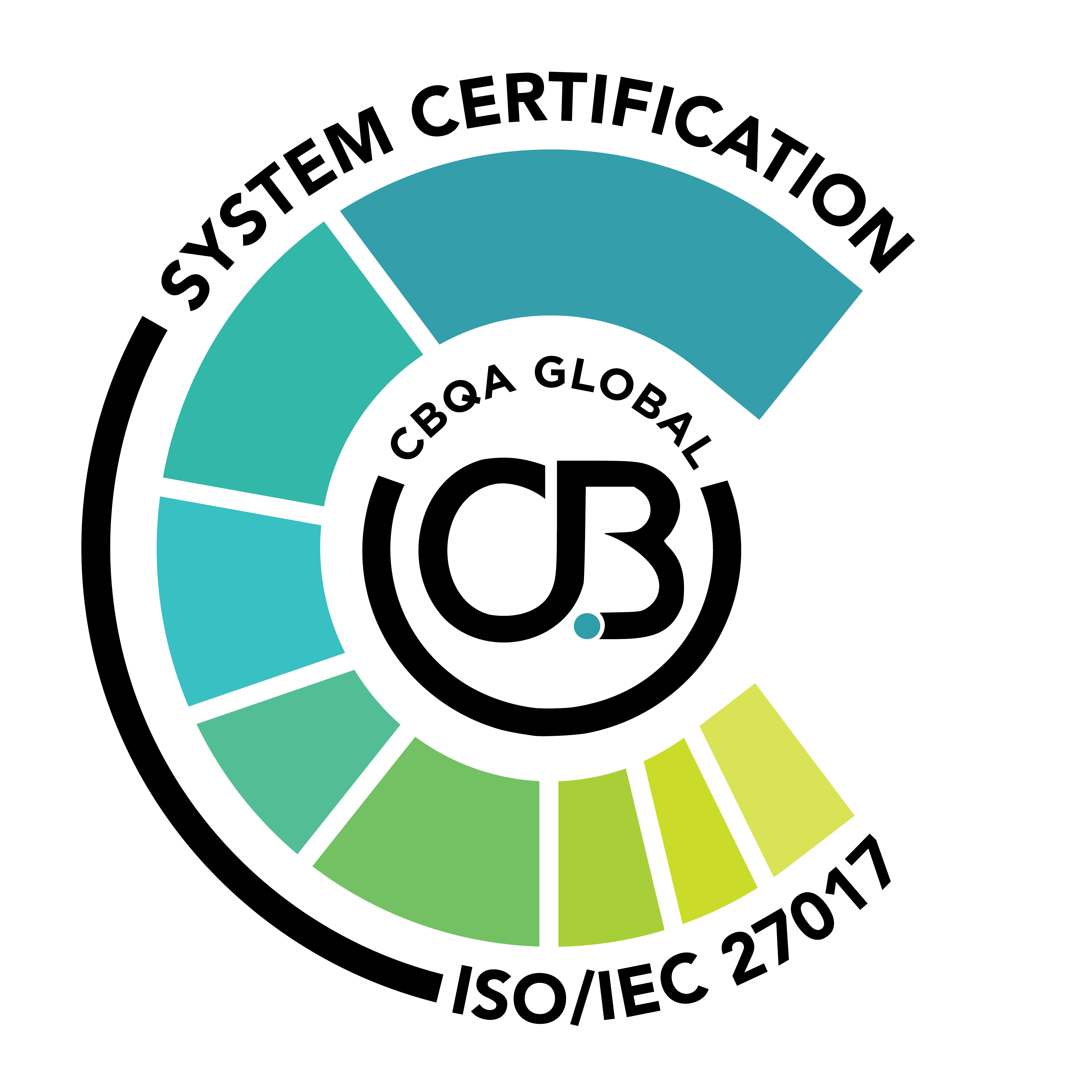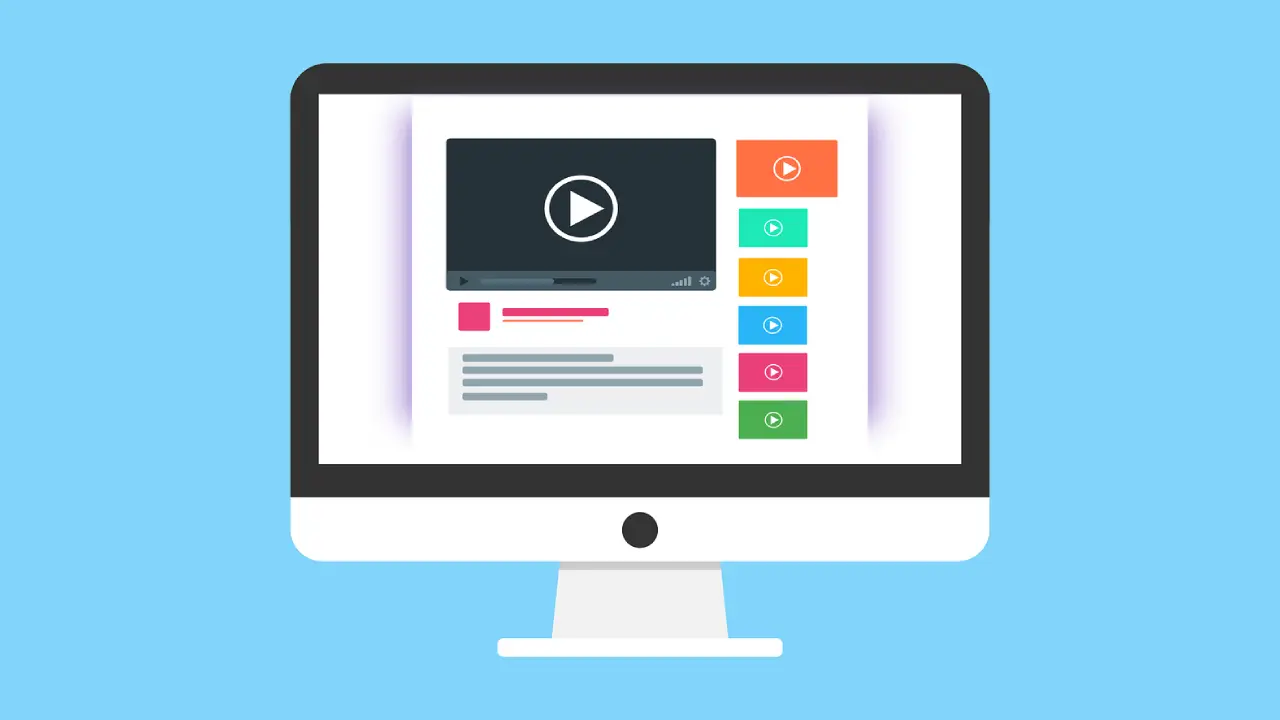
Kompres video adalah cara yang digunakan untuk mengurangi ukuran dari video sebenarnya, tanpa memengaruhi kualitas dari video itu sendiri. Umumnya, hal ini dilakukan untuk mencegah storage menjadi penuh atau adanya ketentuan ukuran video sebelum bisa mengunggahnya ke suatu situs.
Dahulu, kompres video dilakukan hanya oleh profesional dengan aplikasi khusus yang sulit dimengerti. Namun seiring berjalannya waktu, kini sudah ada banyak aplikasi dan situs sederhana yang bisa digunakan siapa saja untuk kompres video.
Bahkan tidak memerlukan keahlian khusus, lho. Penasaran bagaimana caranya? Simak informasinya di bawah ini!
1. VideoSmaller.com
Cara kompres yang pertama adalah dengan kunjungi website videosmaller.com. Melalui situs ini, kamu bisa memperkecil ukuran file video hingga 500 MB tanpa mengurangi kualitasnya.
Berikut adalah caranya dengan videosmaller.com.
- Kunjungi situs VideoSmaller.com
- Pilih Browse untuk menentukan video yang ingin kamu kompres.
- Ada pilihan kualitas yang bisa kamu atur sesuai keinginan. Lalu, klik Upload Video.
- Tunggu beberapa saat hingga proses selesai.
- Jika sudah selesai, klik Download Video.
2. MovieMaker
Cara yang kedua adalah menggunakan aplikasi MovieMaker, sebuah aplikasi bawaan Microsoft.
Tidak hanya memperkecil ukuran video, tetapi juga banyak digunakan sebagai software edit video. Pastikan kamu sudah menginstalnya pada laptop, jika sudah berikut cara kompres video dengan MovieMaker.
- Buka aplikasi MovieMaker pada laptop atau PC.
- Klik menu Add Video, kemudian pilih video yang akan dikompres.
- Klik File pada menu bar.
- Pilih Save Movie dan masukan nama video yang baru serta atur fps video.
- Selanjutnya klik Save Video.
- Tunggu sampai proses kompres selesai.
- Apabila sudah maka video berhasil dikompres tanpa mengurangi kualitasnya.
3. YouCompress
Situs ketiga yang bisa digunakan adalah YouCompress yang terkenal memberikan hasil yang sangat baik. Melalui situs ini, video dapat terkompres hingga 80% tanpa mengurangi kualitasnya.
Berikut adalah caranya.
- Kunjungi situs YouCompress.com.
- Klik tombol Select File, lalu pilih file video yang ingin kamu kompres.
- Tunggu beberapa saat sampai proses upload dan proses kompresnya selesai.
- Terakhir kamu tinggal unduh file videonya.
4. Video Compressor Panda
Rekomendasi aplikasi kompres video yang lainnya adalah Video Compressor Panda. Aplikasi berbeda dengan yang lainnya, karena aplikasi ini dapat mengunggah video tersebut ke media sosial dan email. Hal yang menarik bukan?
Kalau begitu, berikut cara memperkecil video di HP dengan Compressor Panda.
- Buka aplikasi Video Compressor Panda.
- Pilih video yang akan dikecilkan ukurannya.
- Kemudian pilih kualitas yaitu small, medium, large.
- Lalu klik Compress, dan pilih Simpan.
5. Aconvert
Aconvert merupakan salah satu situs kompres video online tercepat yang ada. Seperti situs lainnya, Aconvert juga bisa mengurangi ukuran video dengan ukuran besar tanpa menurunkan kualitas gambar videonya.
Berikut adalah cara menggunakan Aconvert.com.
- Buka Aconvert.com di browser.
- Klik Browse untuk membuka file video yang akan di-convert.
- Selanjutnya pilih video yang akan kamu kompres.
- Atur ukuran video, bitrate, dan sebagainya.
- Klik Convert Now untuk memulai proses.
- Tunggu sampai selesai.
- Terakhir klik Save untuk mengunduh video.
6. VidCompact
Aplikasi berikutnya adalah VidCompact. Kamu bisa mengunduhnya di Android secara gratis.
Melalui aplikasi ini, kamu bisa kompres ukuran file video berformat MP4. Berikut adalah cara menggunakan VidCompact.
- Download dan install aplikasi VidCompact, lalu buka aplikasi tersebut.
- Klik menu Trim & Compress, lalu pilih video yang ingin kamu kompres.
- Pilih resolusi video sesuai keinginan mulai dari 240p hingga 480p.
- Jika sudah, pilih Compress Video dan pilih juga Save to Gallery agar hasil video yang dikompres langsung tersimpan di galeri smartphone kamu.
7. Resize.com
Selanjutnya, kamu juga bisa memperkecil ukuran video melalui situs Resize.com. Situs ini terkenal dapat mengompres video dengan hasil yang memuaskan. Video dapat terkompres 80% tanpa mengurangi kualitas dari videonya.
Resize sangat cocok digunakan untuk video yang ukurannya lebih dari 500 MB. Berikut adalah cara menggunakannya.
- Buka situs Resize.com.
- Klik tombol Choose File.
- Kemudian pilih video yang ingin kamu kompres dan klik Open.
- Selanjutnya, video akan diunggah dan tunggu beberapa saat.
- Jika sudah selesai, pilih ukuran yang diinginkan dan klik Resize.
- Tunggu proses kompres video hingga selesai, lalu klik Download dan hasil video akan terunduh.
8. Clideo.com
Situs yang bisa digunakan untuk kompres video selanjutnya yaitu Clideo.com. Situs ini memiliki tampilan yang modern dan friendly sehingga mudah digunakan oleh siapa pun. Selain itu juga dilengkapi dengan banyak fitur lainnya.
Langsung saja, berikut cara memperkecil video pada situs Clideo.
- Buka situs Clideo.com.
- Kemudian klik tombol + Choose File.
- Setelah itu pilih video yang akan dikompres.
- Kemudian tunggu hingga proses upload selesai.
- Jika sudah berhasil, klik Download untuk mengunduh hasil video.
9. CloudPresso.com
Cara kompres video berikutnya yaitu memanfaatkan situs cloudpresso.com. Meskipun tampilannya sederhana, namun website ini memiliki beberapa fitur, tidak hanya kompres video saja.
Berikut cara menggunakan situs satu ini.
- Kunjungi situs Cloudpresso.com
- Pilih Select Files dan pilih file videonya.
- Kemudian kamu bisa mengatur kualitasnya, jika sudah klik Compress.
- Setelah itu klik Download.
10. Media.io
Cara kompres video yang terakhir adalah menggunakan Media.io. Meski bisa diakses secara gratis, namun ada beberapa fitur yang harus di-unlock dengan berlangganan premium.
Selain kompres, juga terdapat fitur lain seperti konversi video, putar video, dan yang lain.
Ini dia cara kompres video dengan media.io.
- Kunjungi situs Media.io.
- Klik pada Choose File dan pilih video yang ingin dikompres.
- Kemudian pilih Resolution dan Format.
- Jika sudah klik Compress.
- Tunggu proses upload, selanjutnya pilih Download All.
Itu dia 10 cara mudah kompres video yang bisa kamu coba. Jika sering menggunakannya dan membutuhkannya di mana saja, ada baiknya download aplikasi untuk di ponselmu. Karena akan lebih praktis dibandingkan mengakses situs terlebih dahulu.
Mulai Investasi Aset Kripto di Ajaib Kripto!
Siap memulai perjalanan investasi crypto kamu? Yuk, langsung saja mulai bersama Ajaib Kripto! Cek harga crypto hari ini, dan Jual Beli Bitcoin, Ethereum, Binance Coin, serta koin lainnya akan jadi lebih mudah, aman, dan tepercaya bersama Ajaib Kripto, aplikasi crypto yang sudah terdaftar dan berizin dari Bappebti.
Yuk, download Ajaib Kripto sekarang!